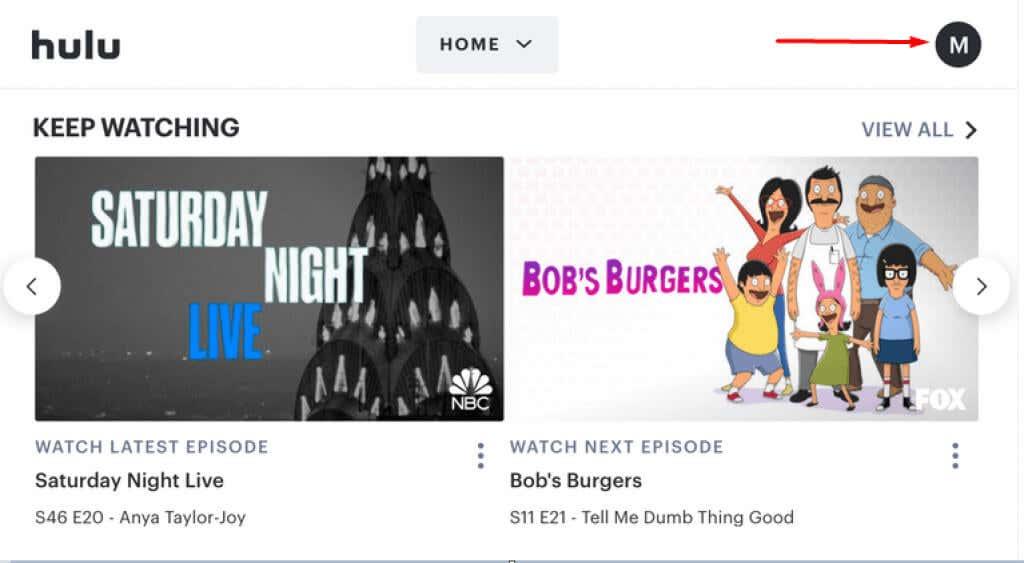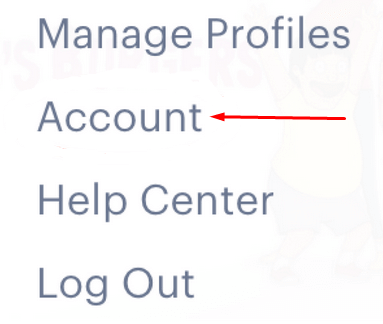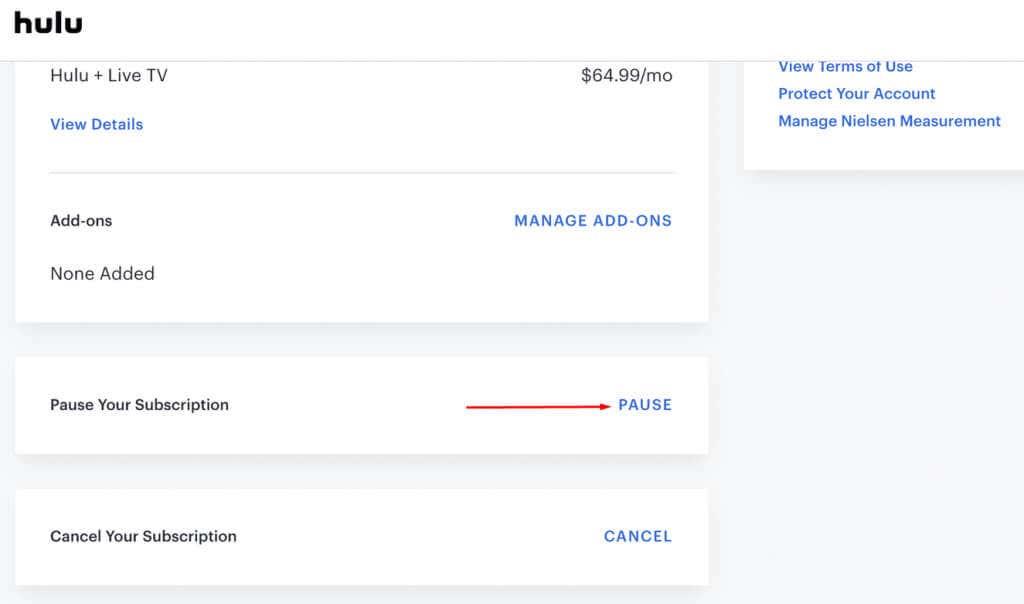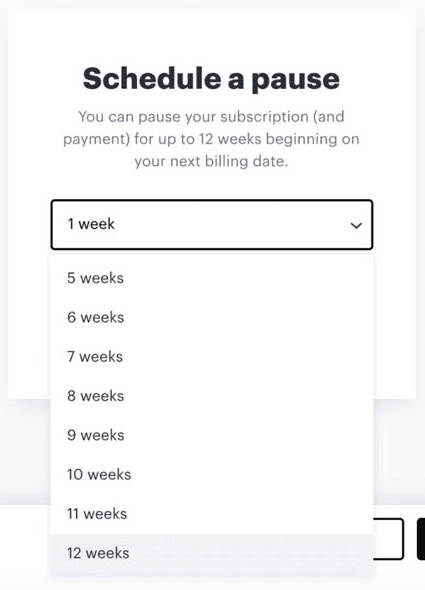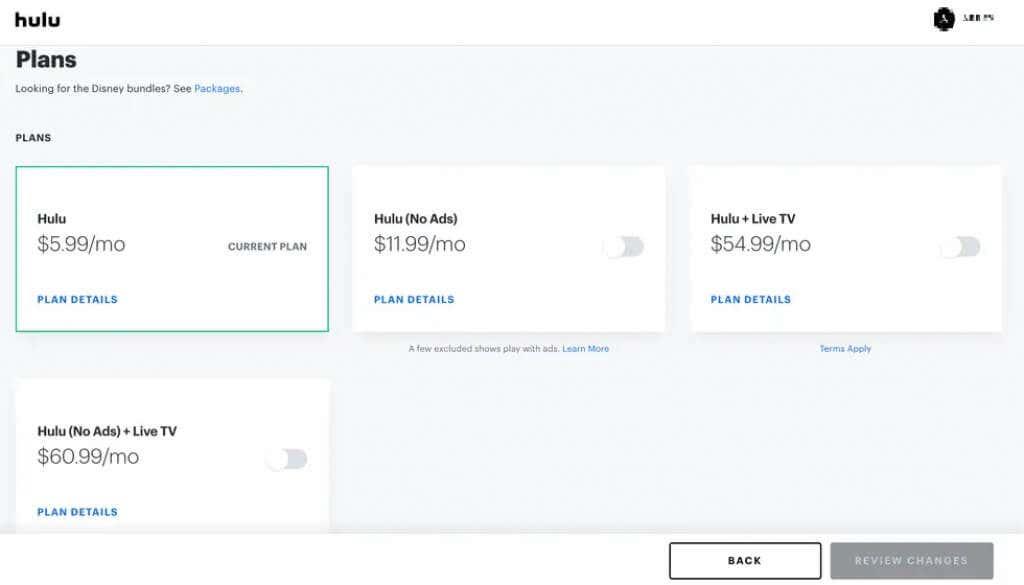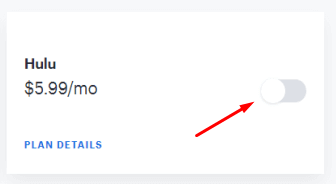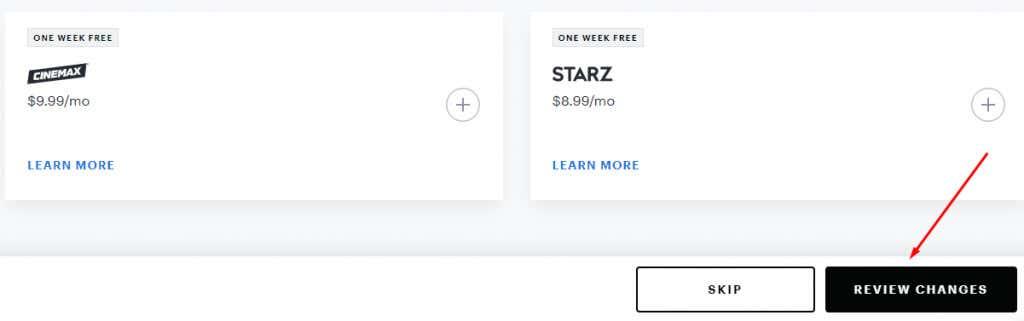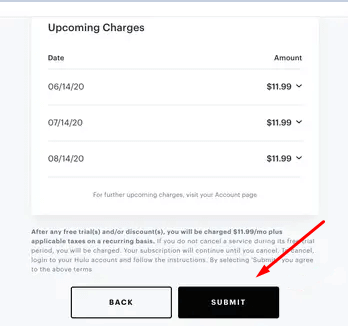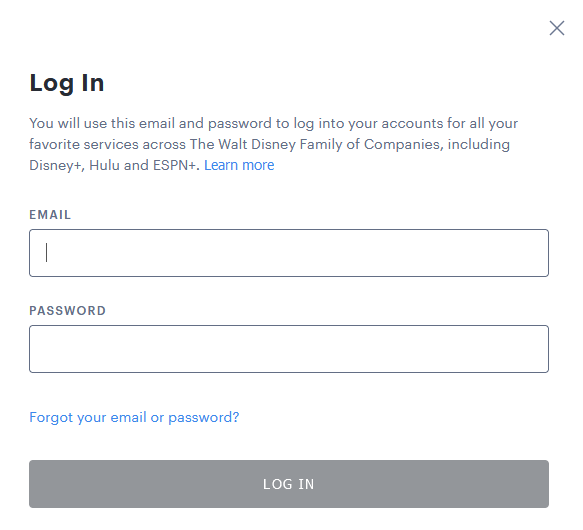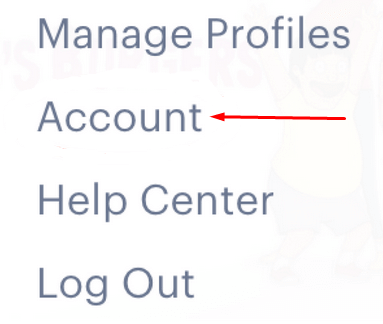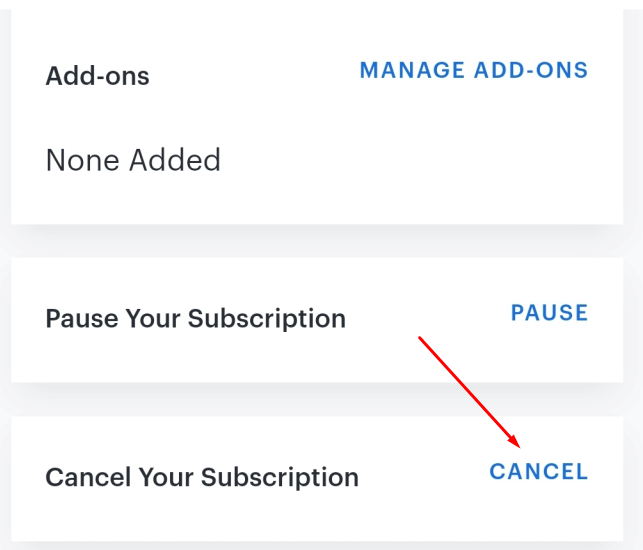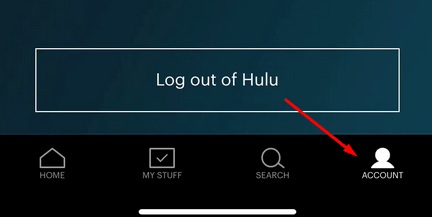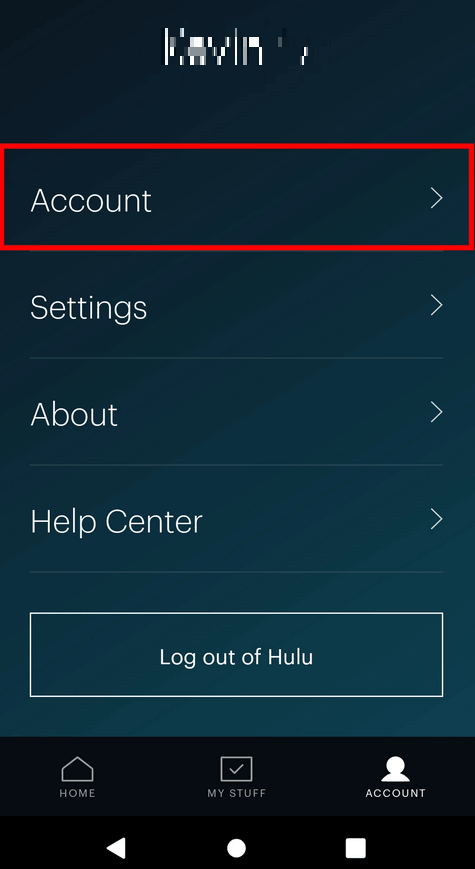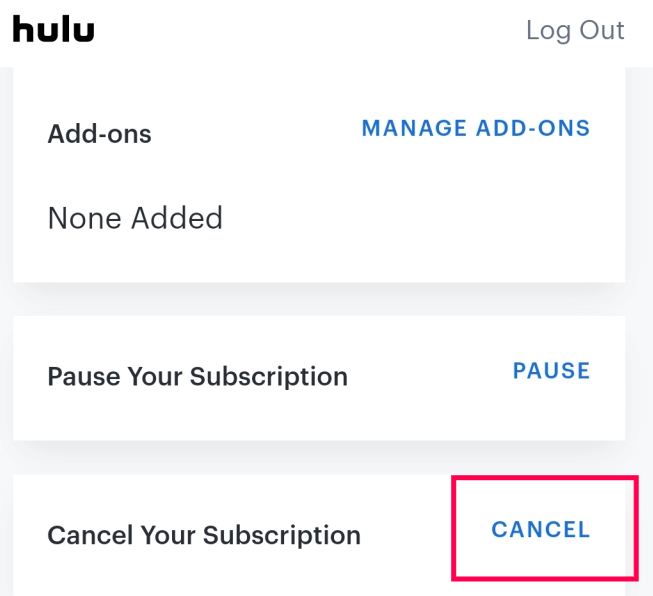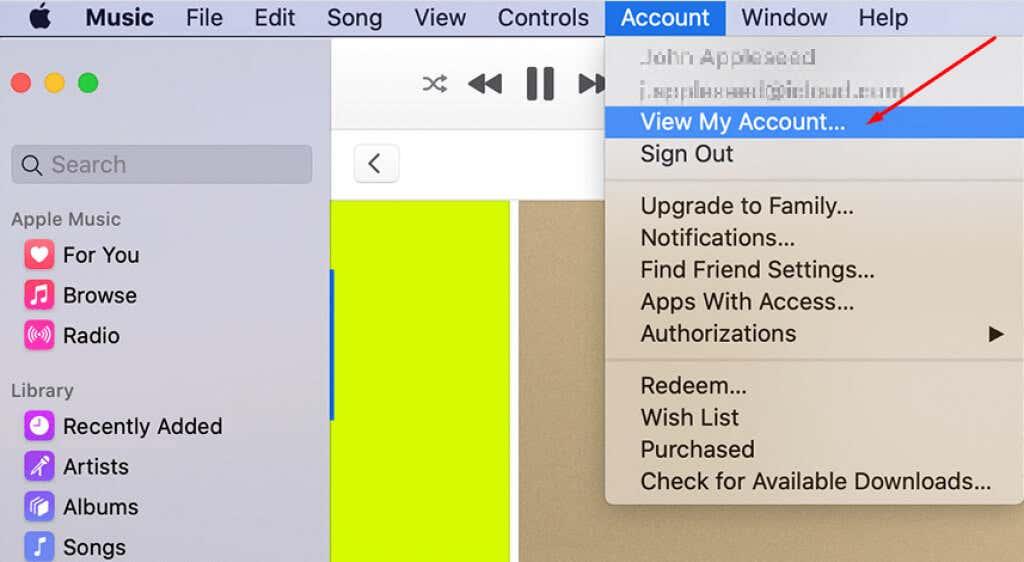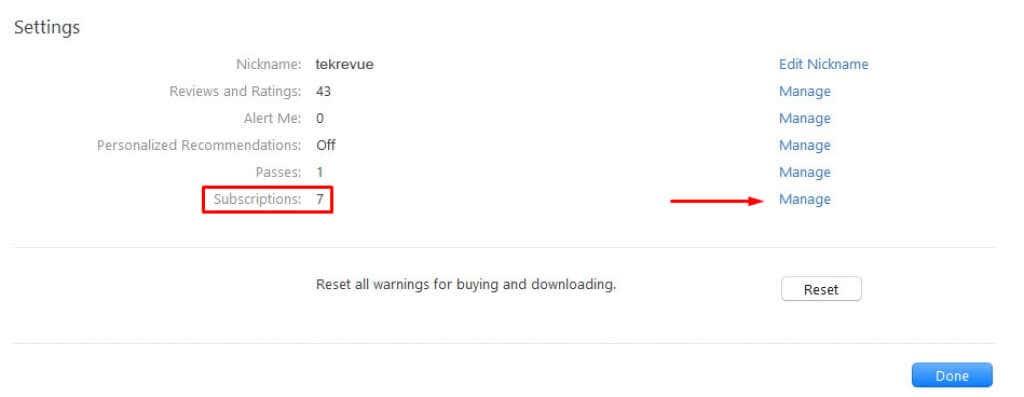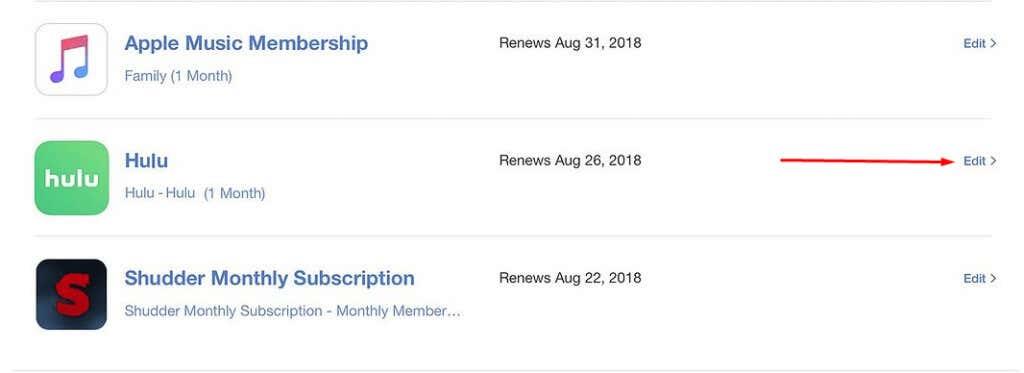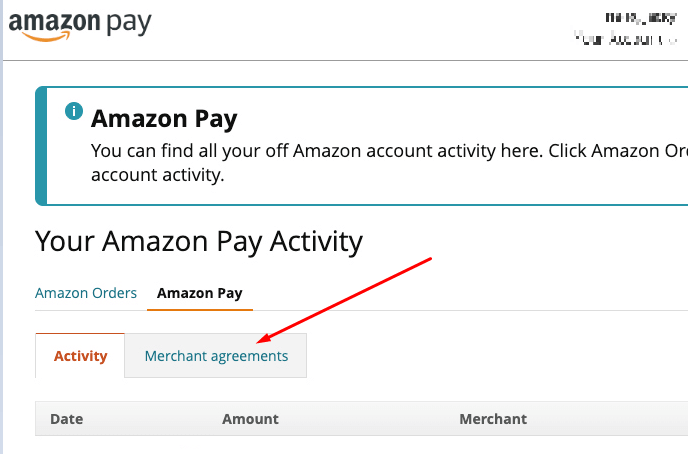Hulu is een uitstekende streamingdienst voor tv-programma's en films , maar misschien wilt u uw Hulu-abonnement opzeggen en overschakelen naar Netflix, HBO Max, Disney Plus of Amazon Prime Video. Misschien heb je last van de reclames die je onderbreken of heb je je favoriete programma geannuleerd. Gelukkig is het eenvoudig om je Hulu-abonnement op te zeggen.
We zullen u door de stappen leiden om uw account te annuleren. Houd er rekening mee dat u de toegang tot uw eerder bekeken inhoud verliest als u annuleert. Dus als u nog niet klaar bent om de toegang tot alle geweldige inhoud op Hulu op te geven , raden we u aan uw abonnement actief te houden.

Wat zijn uw opties?
Voordat u uw Hulu-abonnement opzegt, moet u vertrouwd raken met andere opties. Misschien wil je binnenkort terug naar deze streamingdienst om nog een seizoen van Bob's Burgers te kijken, dus het abonnement opzeggen is misschien niet zo'n goed idee. En dat betekent niet dat u geld hoeft te verliezen terwijl u andere streamingdiensten verkent .
Hulu biedt een minder dramatische abonnementsoptie. Ze willen u immers als klant behouden. Dus in plaats van je abonnement op te zeggen, kun je altijd je abonnement pauzeren of wijzigen.
Abonnement pauzeren
Abonnement onderbreken is de functie van Hulu waarmee u uw abonnement in de wacht kunt zetten. Je kunt het maximaal 12 weken doen. Uw Hulu wordt echter gepauzeerd vanaf de volgende betalingscyclus. Zo kunt u uw Hulu-abonnement pauzeren:
1. Klik op de profielafbeelding van uw account in de rechterbovenhoek om het vervolgkeuzemenu te openen.
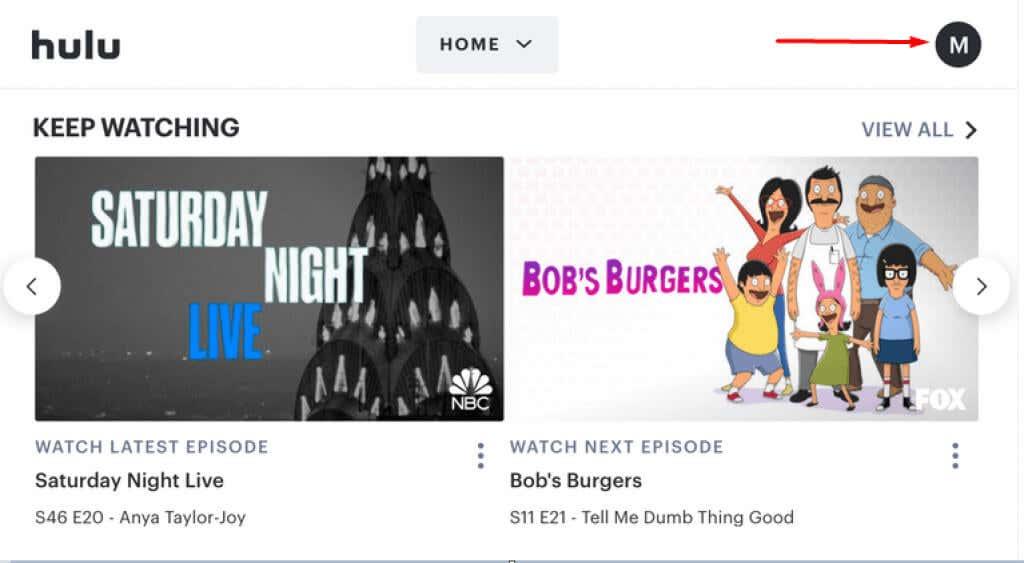
2. Kies Account .
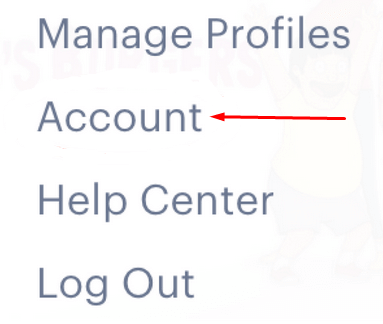
3. Zoek het gedeelte Uw abonnement op de accountpagina.
4. Zoek Uw abonnement pauzeren onderaan het gedeelte en selecteer de knop Pauzeren .
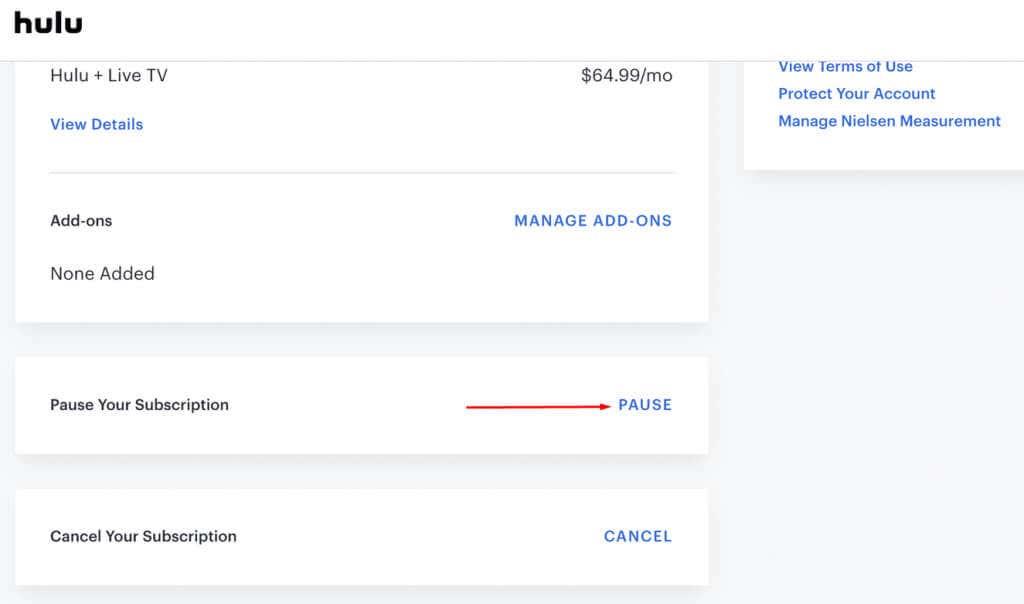
5. U kunt instellen hoe lang u uw Hulu-abonnement wilt pauzeren tussen 1 en 12 weken.
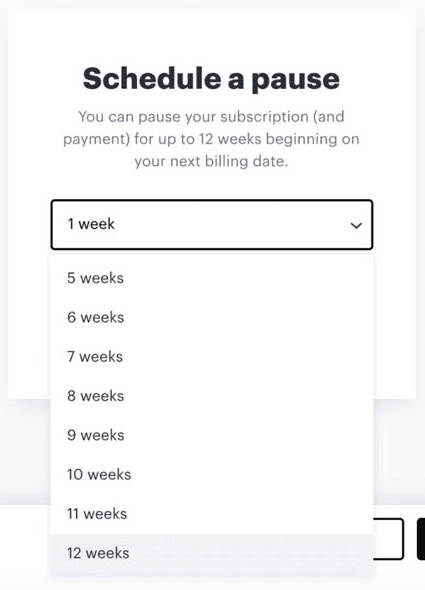
Uw abonnement wordt automatisch verlengd nadat de door u ingestelde pauzeperiode is verstreken. Uw factuurdatum wordt opnieuw gestart. Vergeet niet dat u de Hulu-service opnieuw kunt activeren voordat de ingestelde pauzeperiode afloopt.
De pauzefunctie is ook niet beschikbaar voor mensen die kiezen voor jaarlijkse facturering of bundels die worden aangeboden met andere streamingdiensten, behalve met Roku en Amazon.
Wijzig uw abonnement
Als u kosten wilt besparen, hoeft u uw Hulu-abonnement niet op te zeggen. Kies in plaats daarvan een goedkoper abonnement. Het betekent natuurlijk meer advertenties, maar je kunt tenminste je favoriete programma's blijven bekijken.
Uw Hulu-abonnement beheren:
1. Log in op uw Hulu-account.
2. Ga naar Abonnement selecteren . Uw huidige abonnement wordt groen gemarkeerd.
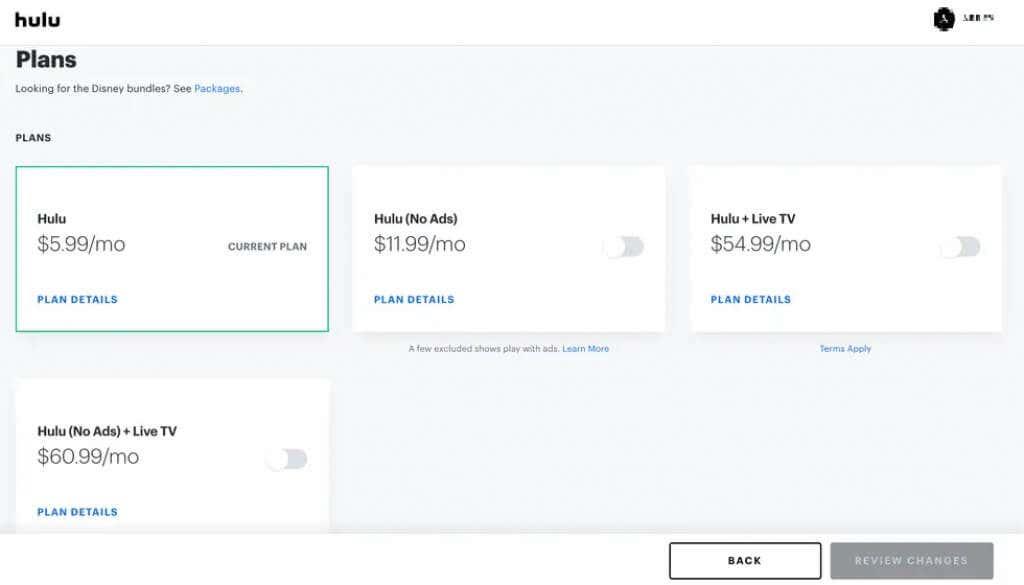
3. Selecteer het abonnement waarnaar u wilt overschakelen door op de schakelknop te drukken.
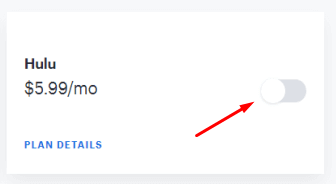
4. Deselecteer de add-ons die u niet wilt en selecteer Wijzigingen bekijken .
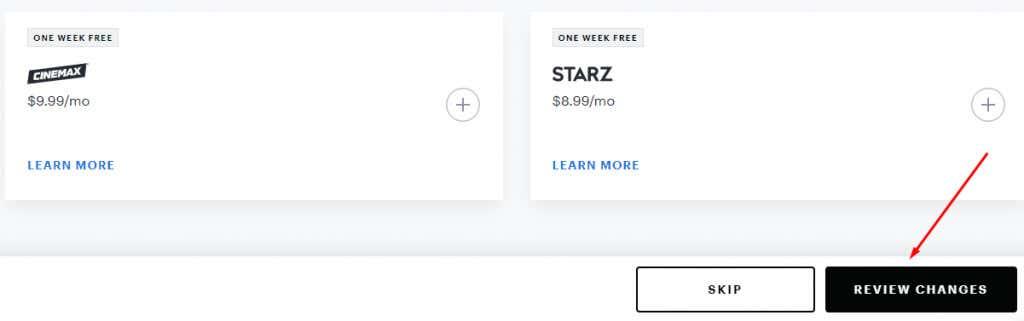
5. Kies Verzenden om de wijzigingen in uw abonnement te bevestigen.
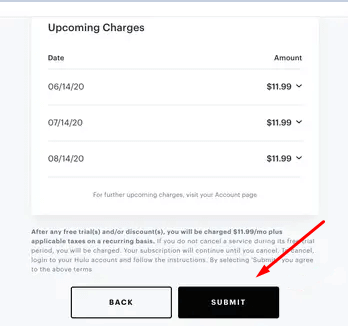
Hoe u uw Hulu-abonnement op internet kunt annuleren
Het annuleren van uw Hulu-abonnement via internet is slechts een van de manieren om dit te doen. U kunt het vanaf elk apparaat met een webbrowser doen om toegang te krijgen tot de officiële Hulu-website.
1. Open uw browser en ga naar Hulu.com .
2. Log in op uw account met de juiste inloggegevens. De knop Inloggen bevindt zich in de rechterbovenhoek van het scherm.
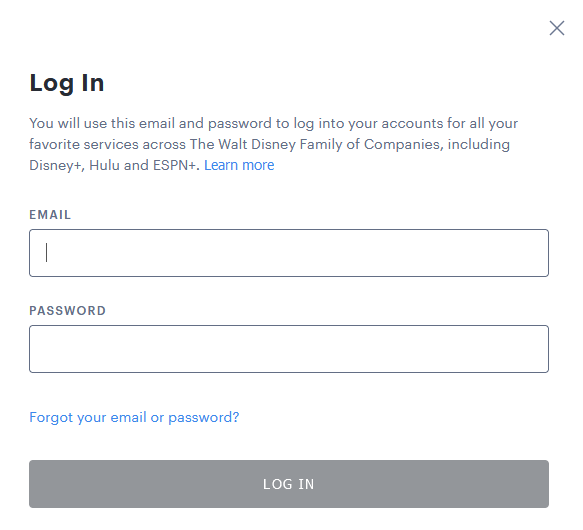
3. Open het vervolgkeuzemenu van uw accountafbeelding of de naam ernaast en selecteer Account .
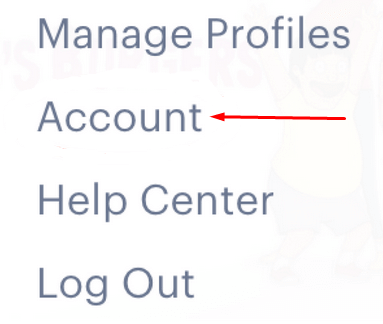
4. Blader naar beneden totdat u het gedeelte Uw abonnement opzeggen vindt . Het zou onderaan het scherm moeten staan. Selecteer de knop Annuleren ernaast.
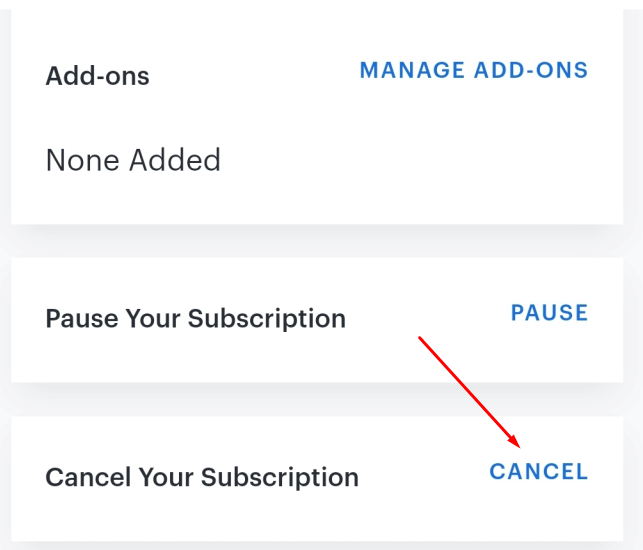
5. Selecteer op de volgende pagina Doorgaan naar Annuleren .
Hulu wil je graag als klant behouden en ze zullen je proberen over te halen om voor een andere optie te kiezen. Ze bieden je aan om je abonnement te pauzeren of te kiezen tussen enkele van hun speciale aanbiedingen. De enige manier om de stekker uit je abonnement te trekken, is door het aanbod dat ze je aanbieden te blijven weigeren. Helaas kan het enige tijd duren om je af te melden bij Hulu, omdat je ongeveer drie keer Doorgaan naar Annuleren moet selecteren voordat het proces is voltooid. Zodra het eindelijk voorbij is en u uw Hulu-abonnement met succes opzegt, blijft de inhoud beschikbaar tot de volgende betalingscyclus.
Hoe Hulu op een mobiel apparaat te annuleren
Hoewel iPhone- en iPad-gebruikers een account kunnen aanmaken via de Hulu-app voor iOS, kunnen ze het abonnement niet opzeggen. In plaats daarvan vertelt de app je om het via de mobiele browser te doen. De stappen voor het annuleren van een Hulu-abonnement via internet worden beschreven in het vorige gedeelte.
Aan de andere kant, als u een Android-gebruiker bent, kunt u uw account en Hulu-abonnement beheren via de Android-app. Als u het wilt annuleren met uw Android-apparaat, volgt u deze stappen:
1. Open de Hulu-app op uw mobiele telefoon.
2. Zoek het accountpictogram in de rechterbenedenhoek en tik erop.
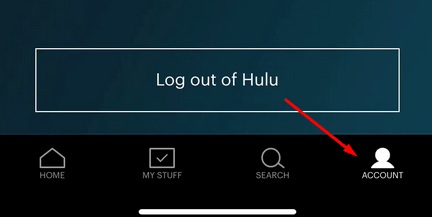
3. Selecteer Account in het venster Gebruikersprofiel .
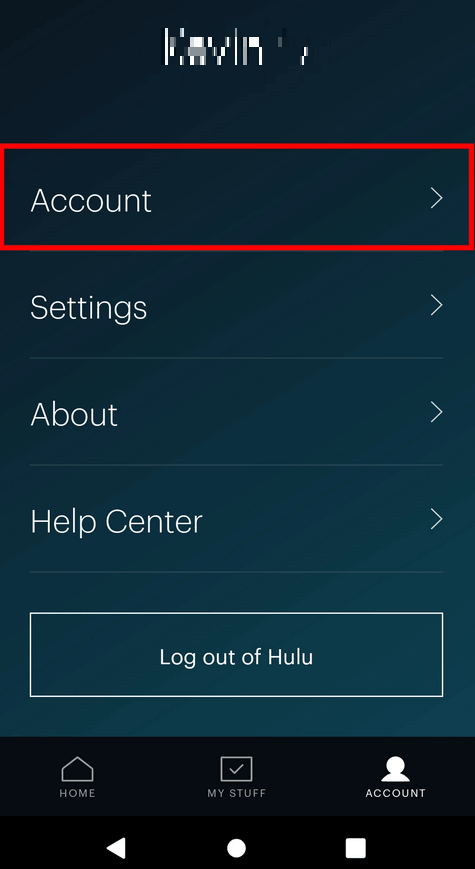
4. Ga naar het gedeelte Uw abonnement opzeggen en selecteer Annuleren .
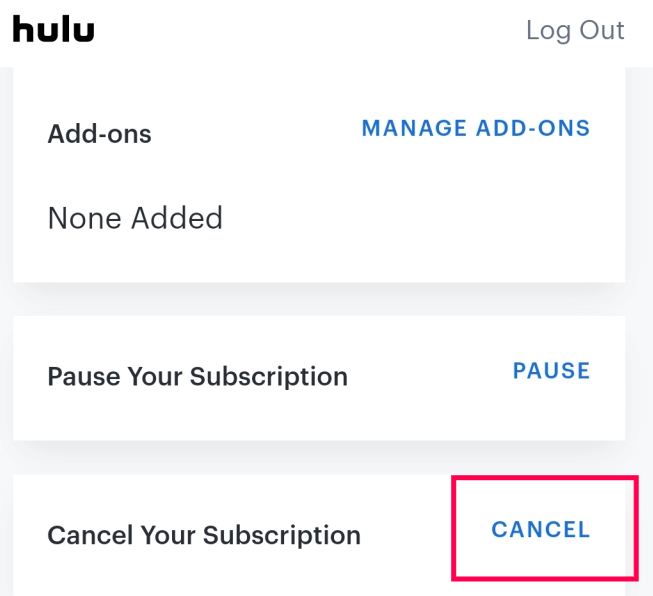
Hoe Hulu te annuleren via een factureringsplan van derden
Als u geld wilt besparen, zijn factureringsbundels van derden aantrekkelijke opties. Het wordt echter ingewikkeld wanneer u besluit om een enkele dienst op te zeggen. Als u een Hulu-abonnement hebt via een van de factureringsplannen van derden, volgt u deze stappen om het te annuleren.
Annuleer Hulu via iTunes
Je kunt je abonneren op Hulu en Hulu opzeggen via iTunes als je abonnement loopt via een Apple ID. Door Hulu aan uw Apple ID te koppelen, kunt u elke creditcard of betaalpas gebruiken die bij iTunes is geregistreerd.
1. Ga naar iTunes en selecteer het menu Account .
2. Selecteer Mijn account bekijken en log in met uw Apple ID.
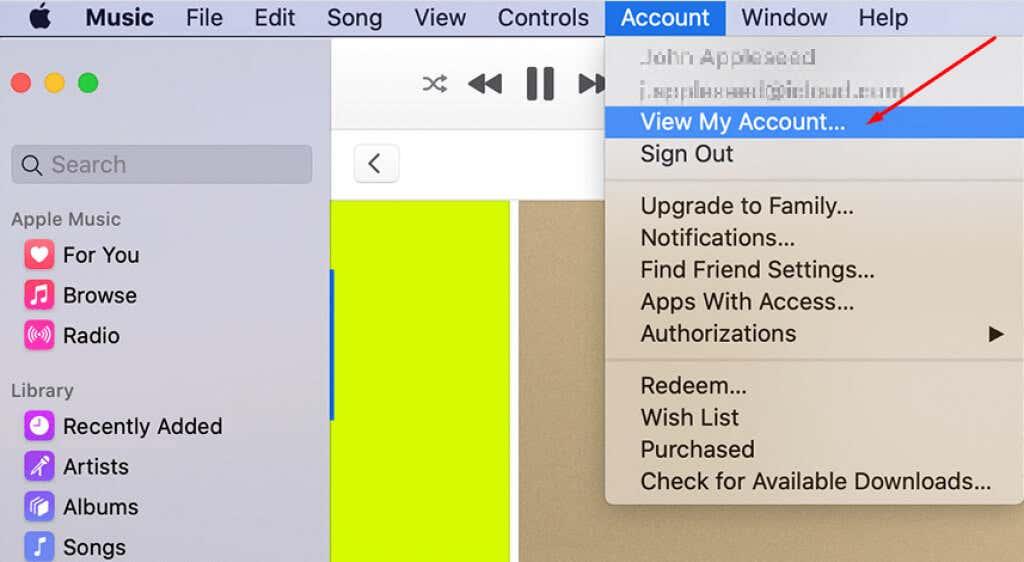
3. Blader naar beneden tot je het gedeelte Instellingen ziet , zoek Abonnementen en selecteer Beheren ernaast.
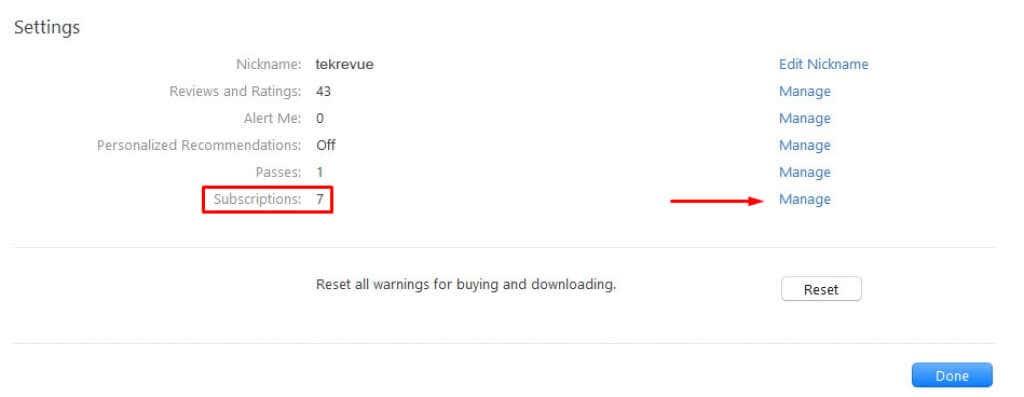
4. Zoek Hulu en selecteer Bewerken. U wordt naar een pagina geleid waar u uw abonnement kunt opzeggen.
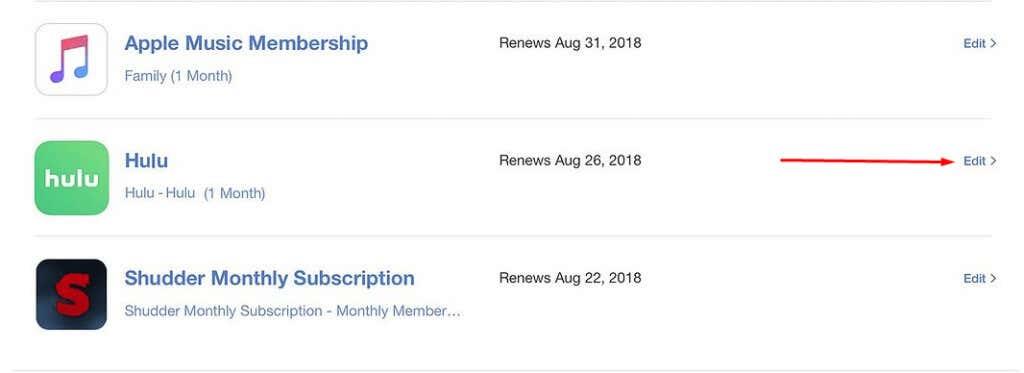
Annuleer Hulu via Amazon
Als je een door Amazon gefactureerd account gebruikt, heb je twee opties. Volg de stappen die beschrijven hoe u Hulu via internet kunt annuleren of via Amazon Pay.
1. Meld u aan bij uw Amazon Pay .
2. Selecteer Uw Amazon Pay-opdrachten controleren .
3. Ga naar het tabblad Handelarenovereenkomsten
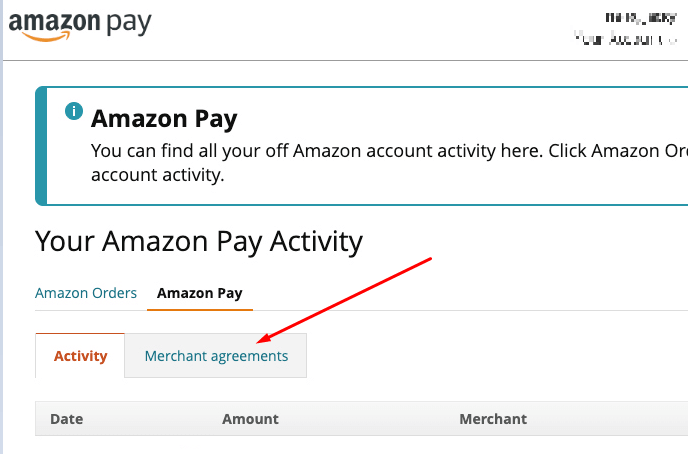
4. Zoek Hulu in het gedeelte Handelarenovereenkomst beheren en selecteer Overeenkomst annuleren.
We hopen dat je dit artikel nuttig vond! Laat hieronder een reactie achter als u nog vragen heeft. En bekijk zeker ook onze andere artikelen over snoeren doorknippen en streamen voor meer tips en trucs!